

In deze paragraaf wordt de handmatige upgradeprocedure voor beveiligingsupdates beschreven, deze kan voor de volgende producten worden gebruikt:
|
Productfamilie |
Uitgaven |
Opmerkingen |
|---|---|---|
|
Colorado 1640 Océ Colorado 1640 |
1.x.x.x |
|
|
Colorado 1650 |
2.x.x.x |
|
|
Colorado 1630 |
3.x.x.x |
Het geleverde beveiligingsupdatepakket is cumulatief. Dit betekent dat het pakket alle voorgaande patches bevat.
Besturingssysteemupdates die worden uitgegeven kunnen bestaan uit meerdere afzonderlijke bestanden die moeten worden geïnstalleerd. Dit wordt een updatepakket genoemd.
Voor de bestandsnaam wordt een nummer toegevoegd om de installatievolgorde binnen het updatepakket aan te geven, een pakket kan bijvoorbeeld de volgende updates bevatten:
1_ssu_....
2_lcu_...
3_dtp48_
De besturingssysteemupdates kunnen worden gedownload van de Canon-website.
De installatie van de bestanden uit het updatepakket moet in oplopende volgorde worden uitgevoerd.
Vanwege de schijfgroottebeperkingen in sommige systemen, moet u controleren of een specifieke patch al is geïnstalleerd voordat u de bestanden uploadt. Dit bespaart ook tijd in het geval dat een bestand reeds eerder werd geïnstalleerd.
Na de installatie van een bestand is een herstart nodig alvorens u met het volgende bestand kunt doorgaan.
Het installeren van updates is niet aan alle gebruikersrollen toegestaan. Voordat u de procedure start dient u zich ervan te verzekeren dat u de aanmeldingsgegevens van de systeembeheerder kent.
Download de updatepakketbestanden naar een lokale computer.
Niet van toepassing op Colorado:
Controleer of er geen klantspecifieke oplossing is ingeschakeld.
Zie de Settings Editor: [Ondersteuning] > [Software] > [Klantspecifieke oplossingen] > [Geïnstalleerde oplossing], waarde= Geen.
Indien er een specifieke oplossing is geconfigureerd, neemt u contact op met uw servicevertegenwoordiger om de beveiligingsupdate te installeren
[Ondersteuning] > [Software-updates] > [Besturingssysteemupdates]
De afbeelding dient slechts ter indicatie; de indeling kan voor andere producten verschillend zijn.
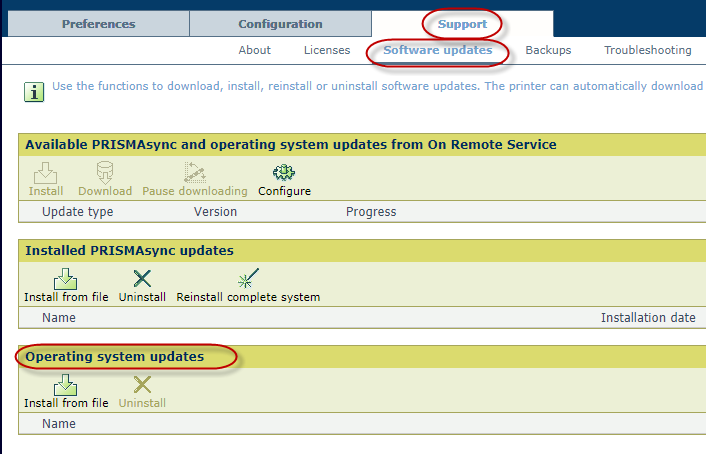
In sommige gevallen is er al een update geïnstalleerd. In dat geval kan de installatie van de update in kwestie worden overgeslagen. U kunt dit controleren door het 'kb' nummer van de update te vergelijken met de 'kb' nummers die al geïnstalleerd zijn.
Klik op de knop [Bestand selecteren] om naar de beveiligingsupdate op het bestandssysteem te bladeren die moet worden geïnstalleerd.
De duur van het uploaden en het validatieproces is afhankelijk van de omvang van de update. U mag uw systeem gedurende dit proces niet opnieuw opstarten.
Vanwege de vereiste gebruikersrechten kan er een aanmeldvenster verschijnen waar u als systeembeheerder moet inloggen om door te gaan
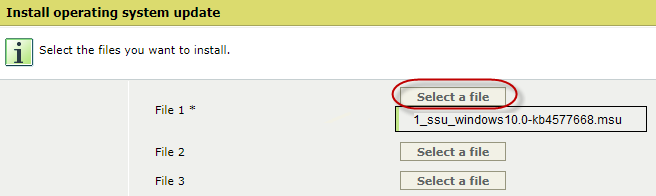
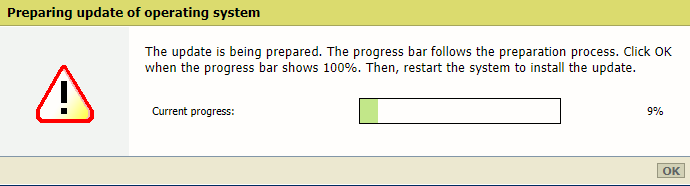
Het bestand wordt gevalideerd en wanneer de validatie met goed gevolg is afgerond, vraagt het systeem u om te herstarten.
Het validatieproces kan veel langer duren wanneer de optionele McAfee integriteitsregeling (bescherming tegen niet-geautoriseerde wijzigingen in het systeem) beschikbaar is en actief is op de printer.
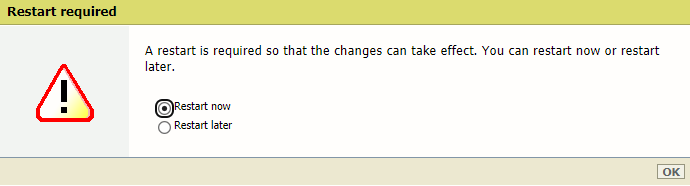
Na het opnieuw starten herhaalt u de installatiestappen voor de volgende update, bijv. 2_lcu_<....>, totdat alle aangegeven updates zijn geïnstalleerd.